
 |
| 你当前的位置:主页→SolidWorks→零件与装配体教程 | 第8章 编辑:修复(1) |
第8章 编辑:修复 8.1 零件编辑 在SolidWorks中,用户可以在任何时间编辑任何内容。为了强调这一点,本章将对编辑零件的主要工具进行介绍和回顾。在本章中每一个主题都是单独的一节。 修改零件的一些关键流程如下: 1.添加和删除几何关系 有时由于设计的改变,必须要删除或修改草图中的几何关系。 2.什么错? 建模过程中出现错误,可以用【什么错】来查明错误的原因。 3.编辑草图 【编辑草图】可以修改任何草图的儿何元素和关系。 4.检查草图合法性 【检查草图合法性】可以查找草图中的问题,检验草图用于特征的合法性。 用户必须先编辑草图,再检查草图合法性。 5.编辑特征 通过【编辑特征】改变特征的创建方式。编辑特征与创建特征所用的对话框相同。 6.FeatureXpert、FilletXpert和DraftXpert 使用FeatureXpert可自动修复圆角和倒角特征中的错误。使用FilletXpert和DraftXpert可以添加圆角和拔模特征。 8.2 编辑的内容 对零件(见图8-1)进行编辑的内容非常广泛。从修补损坏的草图到在 FeatureManager 设计树中重新排序都属于编辑的内容。 这些内容可以归纳为三类:查看模型信息、修复模型错误和零件设计修改。  8.2.1 查看模型的信息 对模型进行非破坏性的检测可以得到很多重要的信息,例如模型是如何创建的、如何添加几何关 系、对模型可以进行什么样的改变等。本章将集中讨论使用编辑工具和回退来查看模型信息。 8.2.2 查找并修复问题 在建模中,找到并修复问题是一项关键的技术。对零件的很多修改,如【编辑特征】.【编辑草图】和【重新排列】等,可能会使特征出现错误。这部分将讨论如何找到错误并采取相应的解决办法。 零件中存在的问题出现在零件的草图或特征中。尽管错误的种类很多,但有些错误会出现得更频繁。例如,悬空尺寸和几何关系是很常见的,这是由于它们在草图中是附加几何关系。 打开一个有错误的零件可能会看到混乱的局面,接近建模开始处的错误经常会使很多后续的特征失败,修复了最初的错误,其他的错误可能会解决。在审校和更改之前,应该对有错误的模型进行一些修复工作。 8.2.3 设置 在【工具】/【选项】对活框中的两处设置将会影响错误的处理方式。 【每次重建模型时显示错误】确保每次重建后都会显示出错对话框;使用【当发生重建模型错误时】下拉列表将会显示当带有错误的零件被打开时可以采取的措施。用户可选择出错时提示、出错时停止或继续。 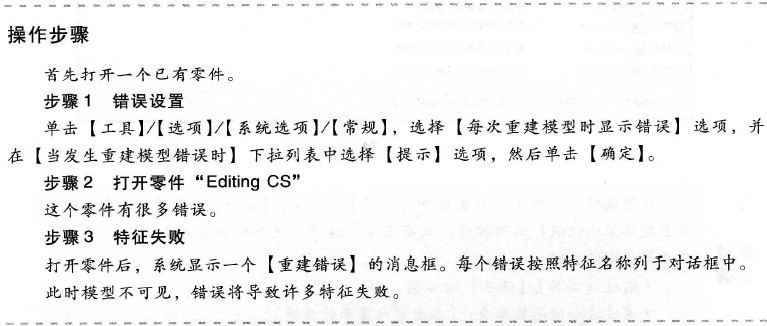 8.2.4 【什么错】对话框 【什么错】对话框列出零件中的所有错误。这些错误分为【错误】和【警告】两类,【错误】导致 特征创建失败,而【警告】不会。其他的几列给出一些诊断信息,包括一些情况的预览,如图8-2所。 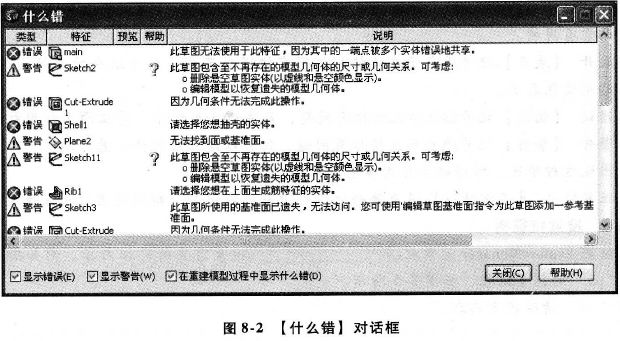  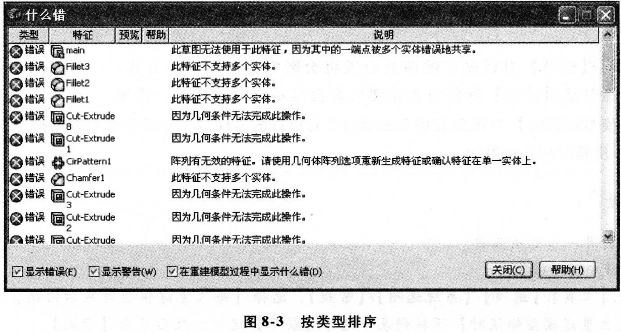 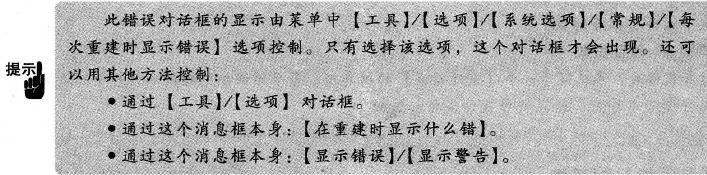 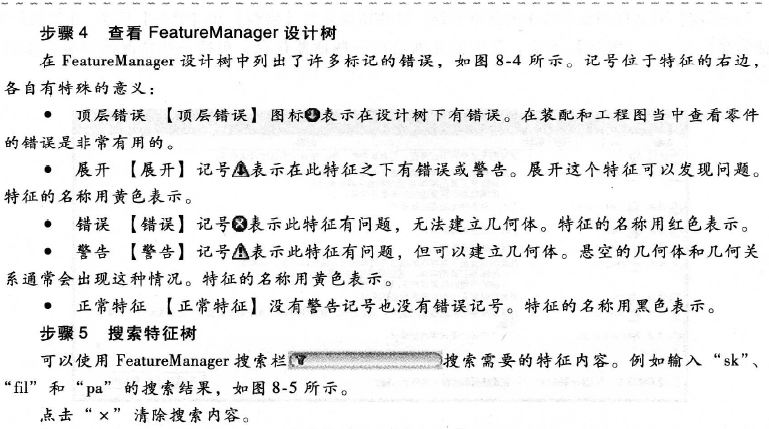 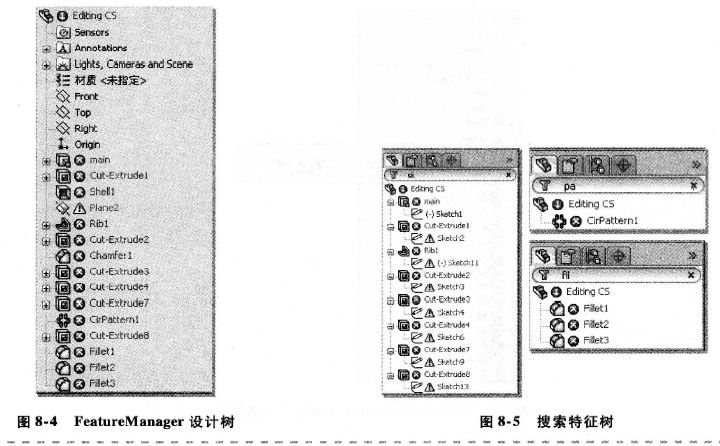 |
版权所有 民众工作室●制作 |